如果ubuntu系统出问题,通过备份文件可以简单快速地修复ubuntu系统,tar打包十分必要!
一、tar打包备份
1.进入管理员账户
sudo su
2.打包
tar -cvPzf ~/20191203ubuntu1804.tgz --exclude=/proc --exclude=/lost+found --exclude=/mnt --exclude=/sys --exclude=/media --exclude=/home /
(1)此命令生成的包名为20191203ubuntu1804.tgz,包名可以修改
(2)我执行后打包好的压缩包的位置在根目录下的root文件夹里,由于打开root文件夹需要权限,因此直接搜索压缩包名不易找到,tar打包后记得查找一下自己压缩包的存放位置+名字并记录下来)
(3)整个打包过程可能持续十分钟左右
(4)命令解释:
tar [-cvPzf] …
-c :建立一个压缩文件的参数指令!
-v :压缩过程中显示文件!
-P :(大写)可以使用绝对路径进行压缩
-z :采用‘gzip’压缩备份文件
-f :说明备份文件存放位置
–exclude FILE:在压缩的过程中,不要将 FILE 打包
二、双系统下Ubuntu系统的恢复
注:我的为Windows10+ubuntu18.04
1.系统尚未损坏:
(例如我装完驱动发现卡死在登陆界面,但是ubuntu和windows引导界面正常)
则可通过进入命令行解压备份文件进行修复
注意:命令行界面仍能进行类似终端操作,但是无法输入中文,因此以后ubuntu下文件/文件夹都最好用英文/数字命名)
(1)在ubuntu和windows引导界面将光标移至ubuntu,键盘按字母E(进入编辑启动项)

(2)在quiet splash $vt_handoff 后面加数字 3
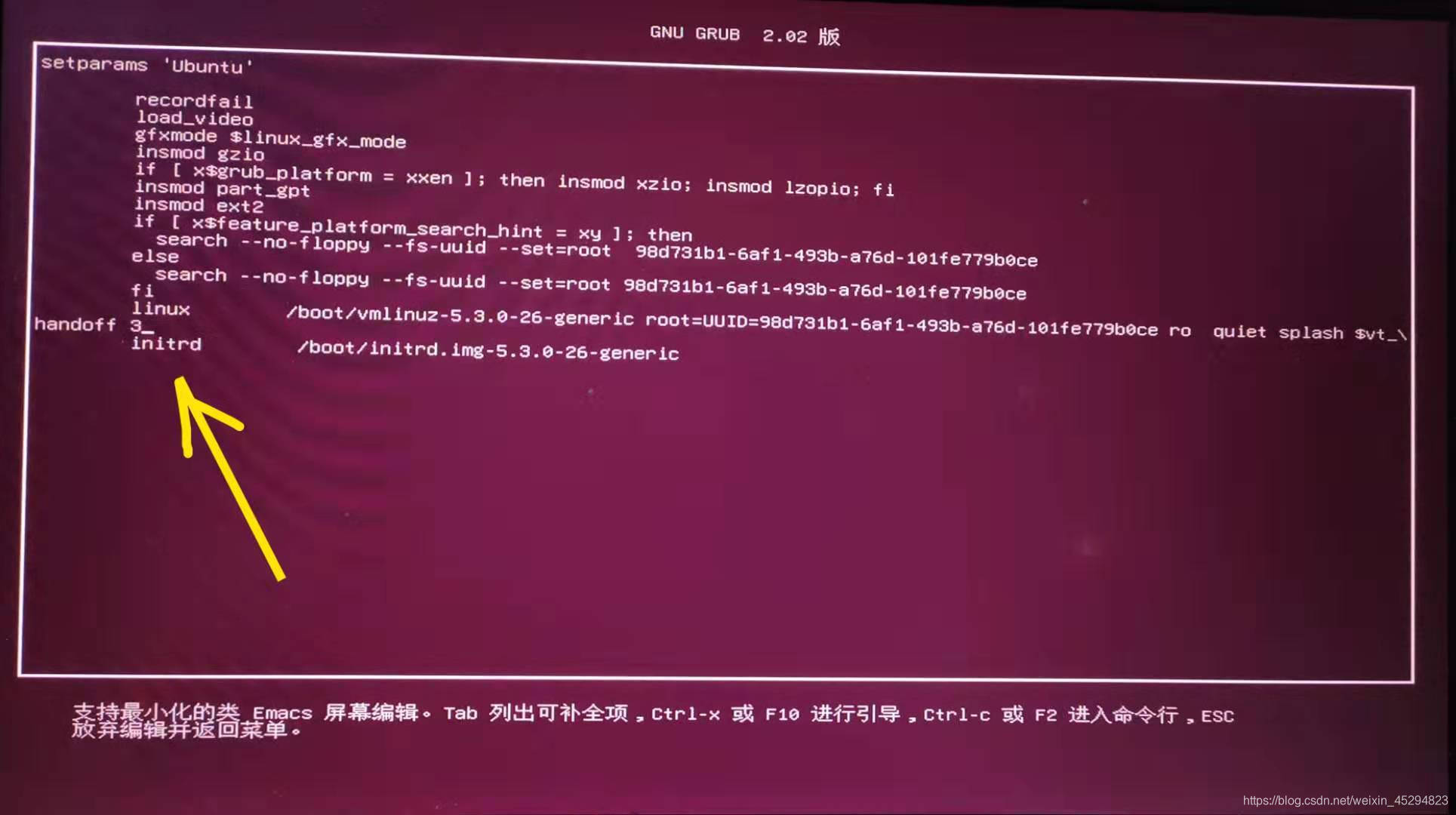
(3)按f10进入命令行
(4)输入用户名、密码登陆

(5)进入命令行界面进行类似终端操作
赋予权限:
sudo su
再进行tar解压:
tar -xvpzf /media/disk/backup.tgz -C /tar -xvpzf /media/disk/backup.tgz -C /
注:其中“/media/disk/backup.tgz”为你的备份文件路径
(6)解压结束后重启:
sudo reboot
重启开机即可发现ubuntu已被修复!并且近期的屏幕截图、拷贝文件都还在!
2.系统已经损坏:
(无法使用命令行时
则可通过u盘进行恢复
准备:U盘(购买时最好选择exFAT的U盘)
注:下为参考他人步骤所写
(1)备份并清空U盘内的文件,下载镜像文件后利用UltralSO软件刻录u盘
(2)插上u盘开机->选择system setup->启动项选择U盘启动->选择try ubuntu without installing进入
上面两步部分步骤可以参见:
Ubuntu18.04安装教程
(3)终端输入:
df -lh
在显示的列表中,找到安装ubuntu时给“/”分配空间大小差不多的那一项(例如我的分配了80G左右,则找到空间大约为80G的那一行)
(4)cd 最后一列挂载点显示路径
cd 路径
(5)解压恢复
赋予权限:
sudo su
tar解压
tar -xvpzf /media/disk/backup.tgz -C /
其中“/media/disk/backup.tgz”为你的备份文件路径
(可以直接cd到该压缩包目录下:
tar -xvpzf xxxxx.tgz -C /





















 4414
4414











 被折叠的 条评论
为什么被折叠?
被折叠的 条评论
为什么被折叠?








